SaveFrom.net в Google Chrome при помощи Chameleon
Расширение SaveFrom.net помощник (SaveFrom.net helper) служит для скачивания видео и музыки с интернета на свой компьютер. Существует одноименный сервис SaveFrom.net, с помощью которого можно загружать на компьютер видео- и аудио файлы с поддерживаемых сайтов.
SaveFrom net помощник — популярное расширение, которое имеет большое количество пользователей. Расширение было создано для всех популярных браузеров: Google Chrome, Mozilla Firefox, Opera и т. д.
Все были довольны, пока некоторое время назад, Google запретил расширениям, устанавливаемым в свой браузер, скачивать видео с YouTube. Корпорация добра, владелец видеохостинга, заинтересована в том, чтобы пользователи смотрели видео на YouTube, а не скачивали видео на свой компьютер, потому что в этом случае, пользователи не будут видеть рекламу. Это значит, что Google потеряет некоторый доход, который ему платят рекламодатели за трансляцию рекламы в видео роликах, размещенных на видеопортале.
Поэтому расширения, которые могли скачать видео с YouTube, или лишились такой возможности (с других сайтов им скачивать можно), или просто были удалены из магазина Chrome. Расширение SaveFrom net помощник было удалено из браузера Google Chrome.
Существуют два способа обхода ограничений Google для установки SaveFrom net в браузер Google Chrome.
Про первый способ я уже здесь писал на своем сайте. В браузер Google Chrome устанавливается расширение Tampermonkey (или подобное), которое позволяет добавлять пользовательские скрипты в браузер. После добавления кода в расширение, SaveFrom net начинает работать в браузере Google Chrome.
Сейчас мы рассмотрим второй способ, который намного легче по своей реализации. Также необходимо будет установить в браузер расширение, в данном случае, это расширение Chameleon.
Установка расширения Chameleon
Расширение Chameleon добавляет расширения, созданные для браузера Opera, в браузер Google Chrome. Таким вот хитрым образом обходится блокировка на установку в браузер Google Chrome расширения SaveFrom.net helper (SaveFrom.net помощник), так как нет ограничений на работу данного расширения в браузере Opera.
Пройдите по ссылке в Интернет-магазин Chrome, там откроется окно расширения Chameleon.
Установите расширение в браузер Google Chrome, сначала нажмите на кнопку «Установить», а затем согласитесь на установку расширения.
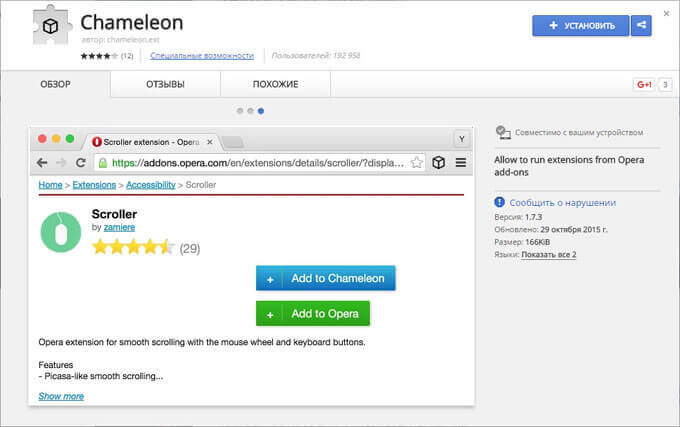
На верхней панели в браузере появится значок расширения Chameleon в виде прозрачного прямоугольника.
Установка SaveFrom.net в Google Chrome
Далее перейдите по ссылке в магазин расширений Opera, на вкладку расширения SaveFrom.net helper.
На странице расширения SaveFrom.net helper вы увидите новую кнопку «Добавить в Chameleon». Нажмите на эту кнопку для установки расширения SaveFrom net помощник в браузер Google Chrome.
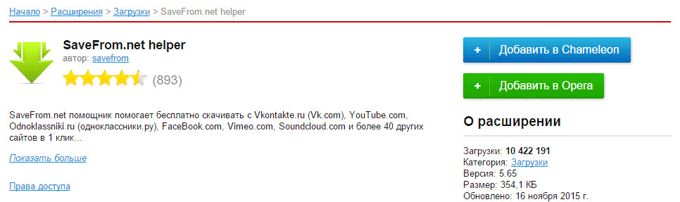
После этого, значок расширения Chameleon поменяется на значок SaveFrom.net. После клика по значку вы можете выполнить необходимые действия. Ознакомьтесь с работой дополнения (обязательный шаг для активации работы расширения).
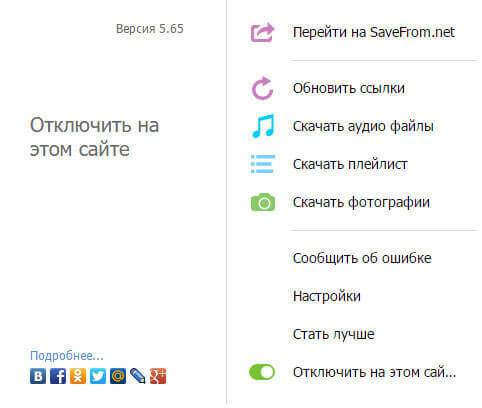
Далее можно будет перейти на видеохостинг YouTube для просмотра и скачивания видео. Под видео роликом вы увидите знакомую кнопку зеленого цвета «Скачать».
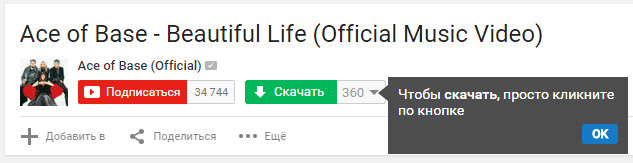
Вы можете выбрать необходимый формат и качество для данного видео (для каждого видео качество будет индивидуальным). Затем можно будет приступить к скачиванию видео на свой компьютер.
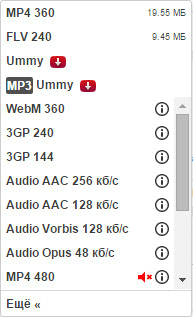
В данный момент, из-за ограничений Гугла, непосредственно с помощью расширения SaveFrom.net помощник можно будет скачать на свой компьютер не так много форматов, как было раньше. Видео в некотором качестве стало недоступно для загрузки, видео в некоторых качествах и форматах, можно будет скачать только без звука, что делает его неполноценным при воспроизведении на своем компьютере.
Если видео, размещенное на YouTube в HD качестве (1080p и выше), то вы можете установить на свой компьютер программу Ummy Video Downloader, которая разработана SaveFrom.net для того, чтобы можно было бы обходить ограничения Google для скачивания видео с YouTube в высоком качестве и в необходимых форматах.
Теперь, с помощью расширения SaveFrom.net в браузере Google Chrome, вы можете скачивать музыку и видео в социальных сетях ВКонтакте, Одноклассники, Facebook, а также с других поддерживаемых сайтов (Vimeo, SoundCloud и т.д.).
Для скачивания музыки необходимо будет подвести курсор мыши напротив нужной песни. После этого там отобразиться кнопка для скачивания, а также размер и качество этого аудио файла. Далее кликните по кнопке для начала загрузки музыки на свой компьютер.
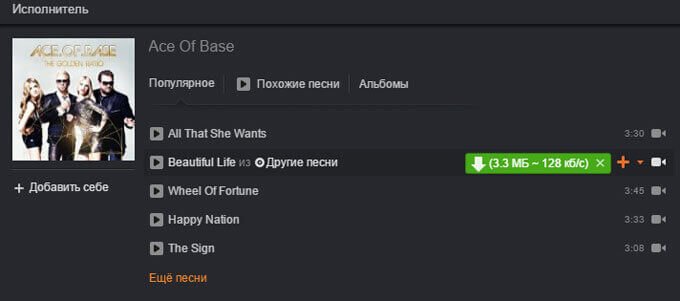
Для скачивания видео не обязательно запускать его воспроизведение, если на превью видео файла, вы увидите зеленый значок расширения, то для запуска процесса скачивания, будет достаточно нажать на этот значок.
Заключение
Вы можете установить расширение SaveFrom net помощник в браузер Google Chrome с помощью расширения Chameleon. После этого, вы можете скачивать видео с YouTube, видео и музыку с ВКонтакте, Одноклассников и других поддерживаемых сайтов, на свой компьютер с помощью SaveFrom net.
- SaveFrom.net помощник для скачивания видео и музыки
- Free Studio — бесплатный пакет мультимедийных программ
- VKMusic — программа для скачивания музыки
- Как скачать видео с Rutube
- 4K Video Downloader для скачивания видео
Пользуюсь, нравится, рекомендую.
Спасибо за познавательную статью, очень даже нужная вещь.
Здравствуйте! Отличное решение — включить савефром в хроме. Скажите пожалуйста, как найти Chameleon в магазине хрома? Не могу найти.
В статье есть прямая ссылка на это расширение.
Я добавил с вашей статьи, всё работает. Просто интересно, где находится этот расширение.
Расширение находится в магазине Chrome. Почему его не обнаруживает поиск, нужно спрашивать у Google, а не у меня.
Спасибо вам!
Спасибо за подсказку!